win10自由排列文件 如何在电脑文件夹中自定义文件的排序顺序
更新时间:2024-01-13 11:01:01作者:xtyang
如何在电脑文件夹中自定义文件的排序顺序一直是Win10系统用户们关注的一个问题,在日常使用电脑的过程中,我们经常需要对文件夹中的文件进行排序,以便更方便地查找和管理。Win10系统默认的排序方式可能并不符合我们的需求,这就需要我们进行自定义排序。在本文中我们将介绍一些方法和技巧,帮助大家实现Win10系统中文件的自由排列,提高工作效率和使用体验。
具体方法:
1.打开文件,如下图所示:

2.右键文件空白处,选择“排列方式”。如下图所示:
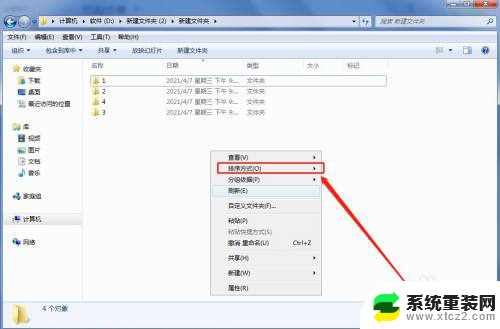
3.选择“更多”,如下图所示:
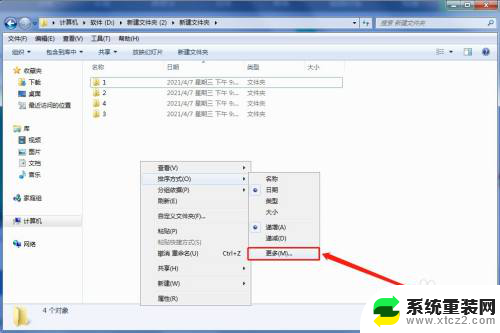
4.如勾选“标记”,并点击“确定”。如下图所示:
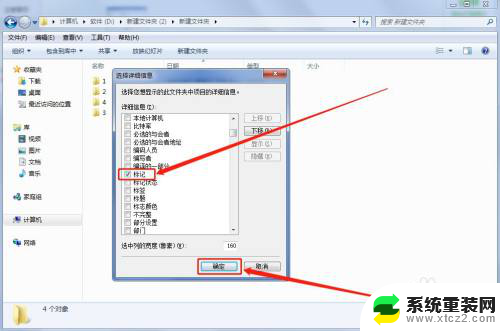
5.鼠标右键“排列方式”,选择“标记”即可。如下图所示:
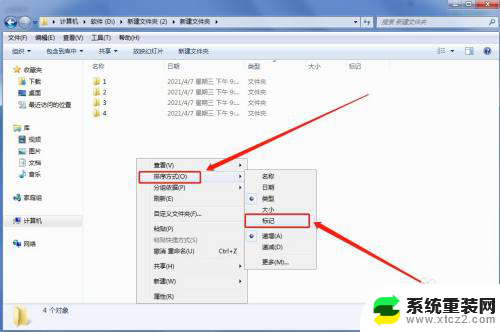
以上就是win10自由排列文件的全部内容,碰到同样情况的朋友们赶紧参照小编的方法来处理吧,希望能够对大家有所帮助。
win10自由排列文件 如何在电脑文件夹中自定义文件的排序顺序相关教程
- windows 自动备份 Win10如何设置定期自动备份文件或文件夹
- win10取消桌面图标自动排序 win10怎样取消桌面图标自动排列与设置排序类型
- win10更改文件属性的方法 Windows10文件属性自定义设置
- 电脑在桌面直接选文件夹 win10如何批量选中文件夹或文件
- 怎么关闭共享文件夹 如何在win10中取消文件夹共享
- 如何访问电脑的共享文件夹 win10共享文件夹访问步骤
- win10取消文件夹分组 Win10如何取消电脑文件夹的折叠组
- win10文件夹加密如何设置 Win10如何设置文件夹访问密码
- 文件夹限制访问怎么打开 win10系统如何限制某个应用程序对文件夹的访问权限
- windows10 小游戏 Win10系统自带的游戏在哪个文件夹
- windows密码存储位置 win10账户密码存储位置在哪
- win10软件不显示图标 Win10桌面图标显示不正常怎么处理
- win10怎么给电脑分盘 Windows10怎么分区硬盘
- win10没有开始按钮 Win10系统开始菜单不见了怎么恢复
- win10怎么找打印机 Win10正式版怎么在设备中添加打印机
- 电脑怎么查看处理器 Win10如何查看电脑CPU型号
win10系统教程推荐
- 1 windows10 控制面板在哪里 win10系统控制面板在哪个位置
- 2 win10 关闭bitlocker Windows10如何完全关闭BitLocker
- 3 windows10激活密钥有效期多少天 Win10系统激活有效期查询方法
- 4 win10快捷方式怎么创建 在Win 10桌面上如何创建快捷方式
- 5 电脑开机密码输错了,电脑被锁定怎么办 Windows10系统密码输错被锁住了怎么恢复登录
- 6 电脑上面的字怎么调大小 WIN10电脑系统如何修改系统字体大小
- 7 电脑一直弹出广告怎么办 win10电脑弹广告怎么办
- 8 win10无法找到局域网电脑 Win10系统无法发现局域网内其他电脑解决方法
- 9 电脑怎么更改默认输入法 win10怎么设置中文输入法为默认
- 10 windows10激活免费 免费获取Win10专业版激活密钥